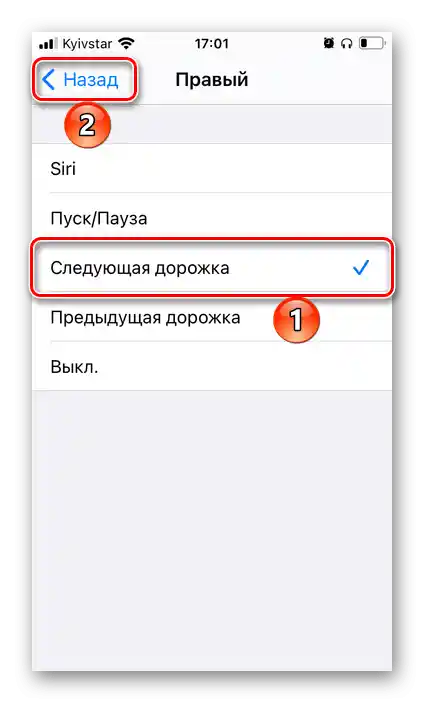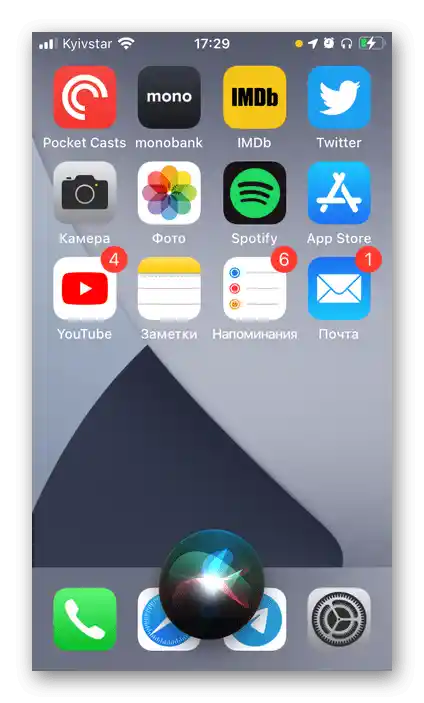Sadržaj:
Metoda 1: Postavljanje dodira
Upravljanje reprodukcijom na AirPods slušalicama vrši se putem dodira na posebnom senzoru. Prebacivanje pjesama, ovisno o modelu, odvija se na različite načine, stoga ćemo razmotriti dostupne opcije odvojeno.
Važno! Prije nego što započnete s izvršavanjem u nastavku navedenih uputa, provjerite jesu li AirPods povezani s iPhoneom (iPad, iPod) i da je barem jedan od njih trenutno umetnut u uho.
Više informacija: Kako povezati AirPods s iPhoneom
Opcija 1: AirPods 1. i 2. generacije
Jedini način upravljanja koji podržavaju AirPods 1. i 2. generacije je dvostruki dodir na senzoru smještenom na kućištu. Prema zadanim postavkama, na prvom modelu ova radnja poziva Siri, dok na drugom prebacuje reprodukovanu pjesmu. No, ovu funkciju možete sami dodijeliti jednom ili oba slušalica.

- Otvorite "Postavke" mobilnog OS-a.
- Idite na odjeljak "Bluetooth".
- Pronađite u popisu povezanih uređaja svoje slušalice i dodirnite ikonu koja se nalazi desno od njihovog imena.
- U bloku opcija "Dvaput dodirnite AirPods" odaberite "Lijevi" ili "Desni", ovisno o tome kojem od njih želite dodijeliti razmatranu radnju.
- U otvorenom popisu dostupnih opcija odaberite "Sljedeća pjesma", nakon čega se vratite "Natrag".
![Promjena postavki AirPods-a za prebacivanje glazbe na iPhoneu]()
Savjet: Na drugu slušalicu možete dodijeliti radnju "Play/Pauza" ili "Prethodna pjesma", što je također opcija za prebacivanje glazbe.
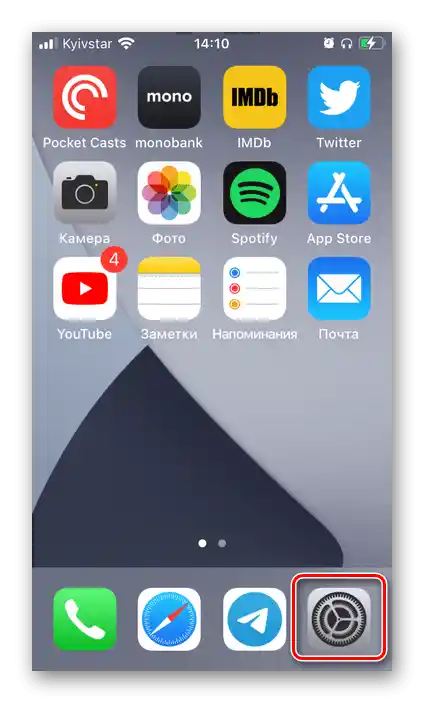
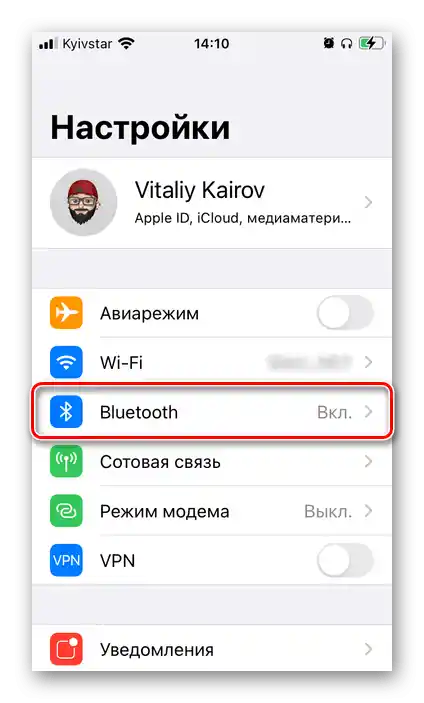
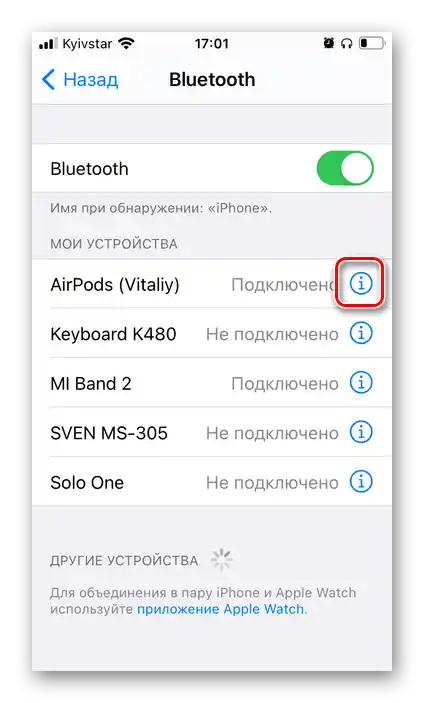
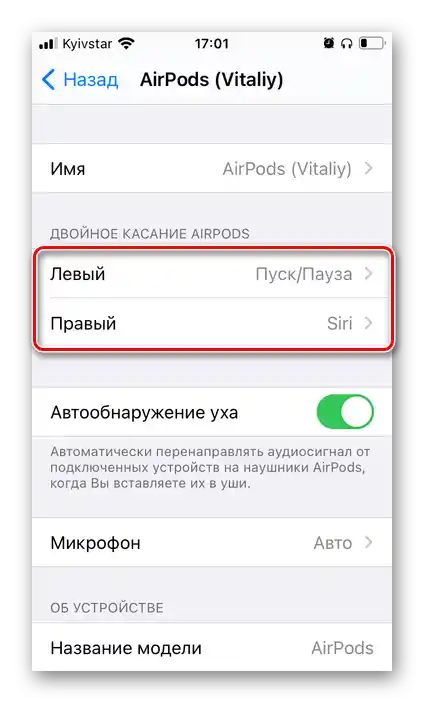
Pročitajte također: Kako postaviti AirPods 1. i 2. generacije
Od ovog trenutka prebacivanje glazbe će se obavljati putem dvostrukog dodira na onom AirPodu koji ste odabrali u postavkama.
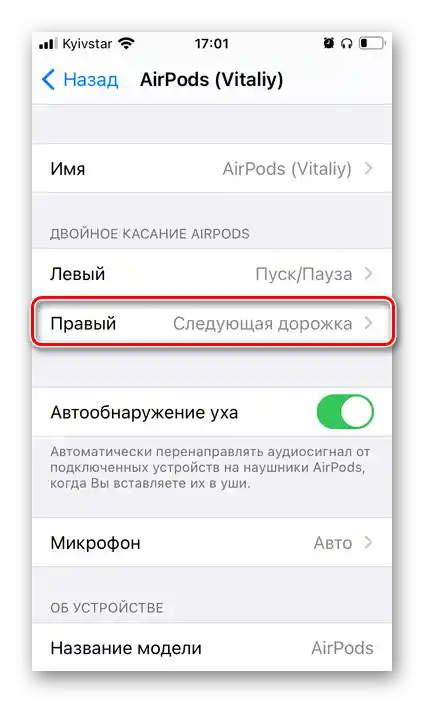
Pročitajte također: Kako preimenovati AirPods
Opcija 2: AirPods Pro
Upravljanje reprodukcijom na AirPods Pro odvija se nešto drugačije nego kod modela prve i druge generacije. Tako, da biste prešli na sljedeću skladbu, potrebno je dvaput dodirnuti senzor za dodir. Za razliku od "prethodnika", ova radnja radi prema zadanim postavkama za svaku od slušalica i ne može se prilagoditi ili promijeniti.
Više informacija: Kako prebacivati glazbu na AirPods Pro

Savjet: Aktiviranje reprodukcije audio sadržaja i/ili pauziranje pjesme može se izvršiti jednim dodirom, a povratak na prethodnu pjesmu – trostrukim dodirom.
Pročitajte također: Kako postaviti AirPods Pro
Način 2: Pozivanje Siri
Jedna od mogućih metoda upravljanja raznim funkcijama iPhonea, iPada, iPoda i Maca je obraćanje glasovnom asistentu – Siri. Također se može koristiti za prebacivanje glazbe.
- Prvo je potrebno aktivirati radnju "Hej, Siri", ako to ranije nije učinjeno.{img id='19428' origFName='https://soringpcrepair.com/wp-content/uploads/2020/09/prolistat-vniz-nastrojki-ios-na-iphone.png' transFName='' alt=''}
Za to na iPhoneu otvorite "Postavke", pomaknite se prema dolje i otvorite odjeljak "Siri i pretraživanje".
{img id='19429' origFName='https://soringpcrepair.com/wp-content/uploads/2020/09/otkryt-razdel-siri-i-poisk-v-nastrojkah-ios-na-iphone.png' transFName='' alt=''}
- Odaberite opciju za aktivaciju asistenta ili uključite sve. {img id='19430' origFName='https://soringpcrepair.com/wp-content/uploads/2020/09/aktivirovat-vse-parametry-raboty-funkczii-siri-i-poisk-v-nastrojkah-ios-na-iphone.png' transFName='' alt=''}
- Za prebacivanje pjesme pozovite Siri. Ovisno o odabranim opcijama u prethodnom koraku, to možete učiniti naredbom "Hej, Siri" (ako se radnja izvodi s zaključanog ekrana, u "Postavkama" mora biti aktivirana odgovarajuća opcija) ili dvostrukim pritiskom na tipku "Home" ili dugim pritiskom na bočnu na "starim" i "novim" modelima.
![Rezultat poziva Siri za prebacivanje glazbe na iPhone]()
Recite "Prebaci pjesmu" ili "Sljedeća pjesma" (ili, obrnuto, "Pusti prethodnu pjesmu"), nakon čega će se na ekranu pojaviti miniatura playera i asistent će odmah izvršiti tu radnju.
{img id='19432' origFName='https://soringpcrepair.com/wp-content/uploads/2020/09/rezultat-ispolzovaniya-siri-dlya-pereklyucheniya-muzyki-na-iphone.png' transFName='' alt=''}
{img id='19433' origFName='https://soringpcrepair.com/wp-content/uploads/2020/09/interfejs-golosovogo-assistenta-siri-na-iphone-c-ios-12-13.png' transFName='' alt=''}Napomena: Na snimkama iznad prikazan je sučelje Siri u iOS 14. U prethodnim verzijama mobilnog operativnog sustava izgleda malo drugačije i zauzima cijeli ekran, a izgovorene i izvršene naredbe prate tekstualni natpisi (primjer prikazan u nastavku).
Tako se zadatak naveden u naslovu članka može riješiti bez dodirivanja AirPods-a, a ako se koristila glasovna naredba, onda i uređaja kojem su povezani. Međutim, ova naredba ne radi sa svim playerima, a u rijetkim slučajevima može biti potrebno dodati naziv aplikacije.
Pročitajte također: Kako odgovoriti na poziv u AirPods
Napominjemo da se na bilo kojim slušalicama može dodijeliti poziv Siri – dvostruko dodirivanje na modelima 1. i 2. generacije i dugotrajno pritiskanje na verziji Pro. Ovaj pristup će se primijeniti ako su druge radnje, koje podržava senzor dodatka, za vas prioritetnije od prebacivanja glazbe.
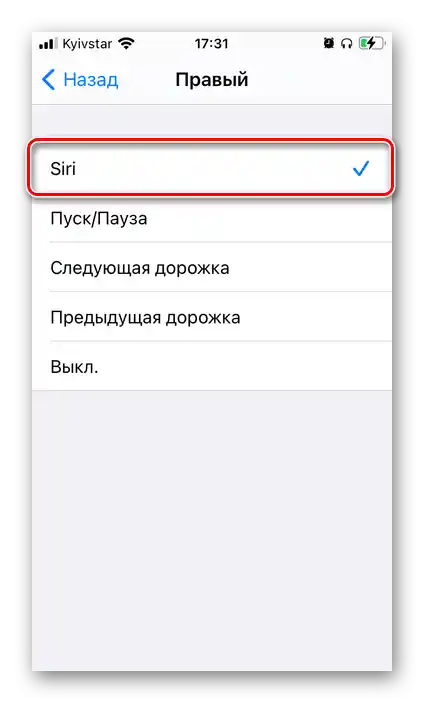
Pročitajte također: Što učiniti ako se AirPods ne povezuju s iPhoneom